台式电脑黑屏问题是许多用户常常遇到的烦恼,当我们开机后,屏幕突然变黑,无法显示任何内容。这时候不要惊慌,下面将为您介绍一些有效的解决办法,帮助您快速解决台式电脑黑屏问题。
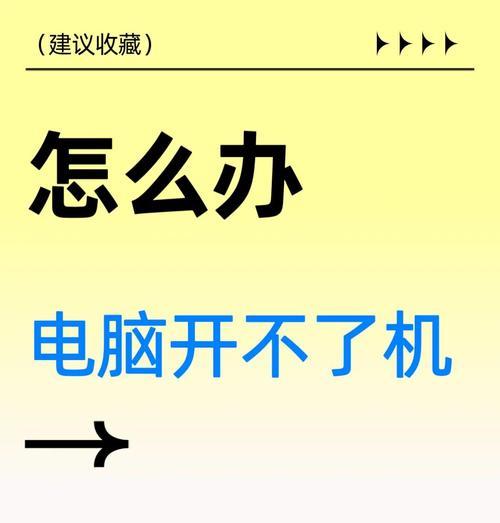
一:检查电源连接是否稳固
当我们遇到台式电脑黑屏问题时,首先要检查电源连接是否稳固。确保电源线插头与电源插座紧密连接,没有松动或者接触不良的情况。
二:检查显示器连接是否正确
如果电源连接正常,那么接下来就要检查显示器连接是否正确。确保VGA/HDMI/DVI等接口插头与显示器端口紧密连接,没有松动或者接触不良的情况。

三:重启电脑
如果以上两个连接都正常,还是遇到黑屏问题,那么可以尝试重新启动电脑。有时候只是系统出现了一些小故障,重新启动可以解决问题。
四:进入安全模式
如果重启后仍然黑屏,可以尝试进入安全模式。在开机过程中多次按下F8键(不同电脑可能是其他按键),进入安全模式后可以尝试修复系统或者查找问题。
五:更新显卡驱动程序
台式电脑黑屏问题有可能是由于显卡驱动程序过时或损坏所致。我们可以进入计算机的设备管理器,找到显卡驱动程序并尝试更新到最新版本。
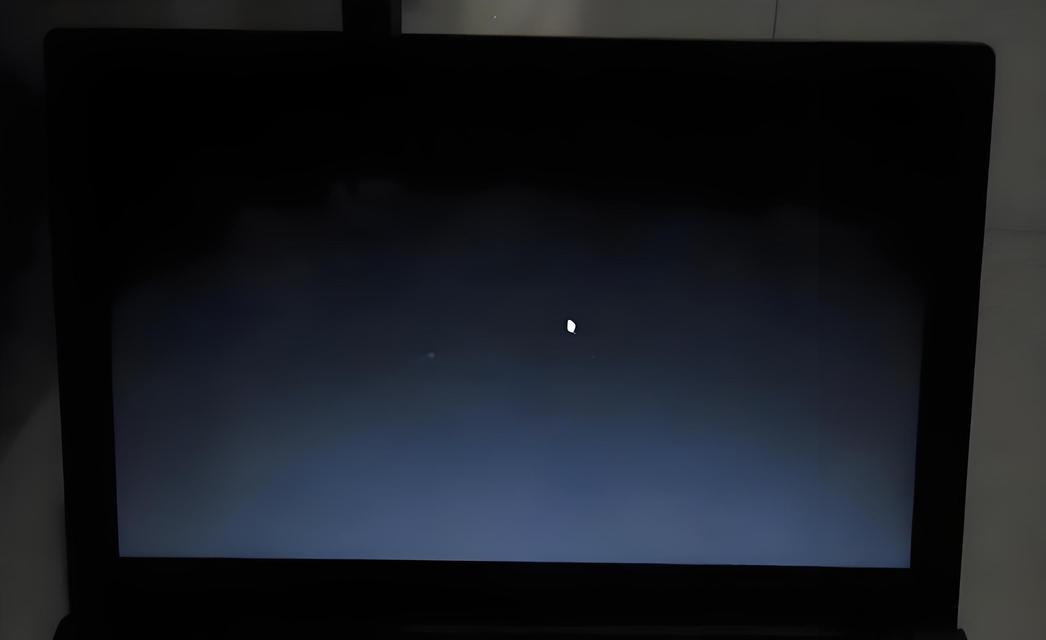
六:修复操作系统
如果以上方法都无法解决问题,那么可以尝试修复操作系统。通过使用Windows系统的修复工具,可以修复一些系统文件错误,可能会解决黑屏问题。
七:检查硬件故障
若经过以上步骤仍然无法解决黑屏问题,可能是台式电脑硬件故障引起的。可以检查硬盘、内存条、显卡等硬件是否正常工作,并尝试更换故障硬件。
八:清理内存条和显卡插槽
内存条和显卡插槽上的灰尘和污垢可能导致接触不良,从而引起黑屏问题。定期清理内存条和显卡插槽,保持良好的接触状态,有助于避免黑屏问题的发生。
九:检查电源供应是否稳定
稳定的电源供应对于台式电脑的正常运行至关重要。检查电源供应是否能够提供足够的功率,并排除供电不稳定的可能性。
十:重新安装操作系统
如果以上方法仍然无法解决黑屏问题,最后的选择是重新安装操作系统。备份重要数据后,使用安装盘或者U盘重新安装操作系统,可以消除可能存在的软件问题。
十一:寻求专业维修帮助
如果自己无法解决黑屏问题,可以寻求专业维修帮助。将台式电脑送到专业的电脑维修店或者联系厂家售后服务,专业人员可以更准确地定位并解决问题。
十二:备份重要数据
在尝试各种解决办法之前,建议先备份重要的数据。有时候为了解决问题可能需要格式化硬盘或者重新安装系统,这样会导致数据丢失。
十三:避免不当操作
在使用台式电脑时,要注意避免不当操作。不要频繁重启电脑、频繁插拔电源线等操作,这样容易导致硬件故障和系统异常。
十四:定期维护与保养
定期维护与保养台式电脑也是避免黑屏问题的重要环节。清理电脑内部和外部的灰尘、定期更新系统和软件、保持电脑通风良好等,可以提高台式电脑的稳定性。
十五:
通过以上有效的解决方法,我们可以快速解决台式电脑黑屏问题。但是在实施任何解决办法之前,我们应该先仔细检查并排除可能的硬件故障。如果问题依然存在,及时寻求专业维修帮助是明智的选择。同时,定期维护与保养台式电脑也是减少黑屏问题的重要措施。







